系统版本:win10 1909 64位企业版 电脑底部任务栏到右侧 怎么回事,一起来了解一下电脑底部任务栏到右侧怎么还原教程吧。 电脑最下边的任务栏到右侧是因为设置了任务栏的位置属性,
系统版本:win10 1909 64位企业版
电脑底部任务栏到右侧怎么回事,一起来了解一下电脑底部任务栏到右侧怎么还原教程吧。
电脑最下边的任务栏到右侧是因为设置了任务栏的位置属性,可以在任务栏设置中将其更改回默认。

1、首先鼠标右键任务栏,找到任务栏设置选项,点击进入。
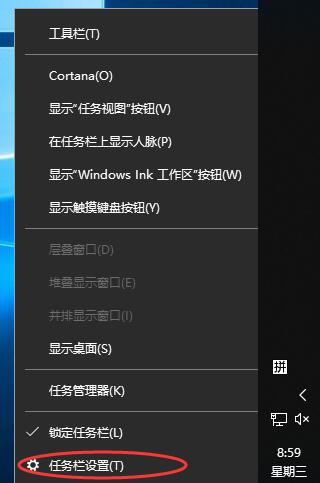
2、在任务栏设置界面找到左侧导航栏的任务栏选项,进入后在右边的设置中找到任务栏在屏幕上的位置。
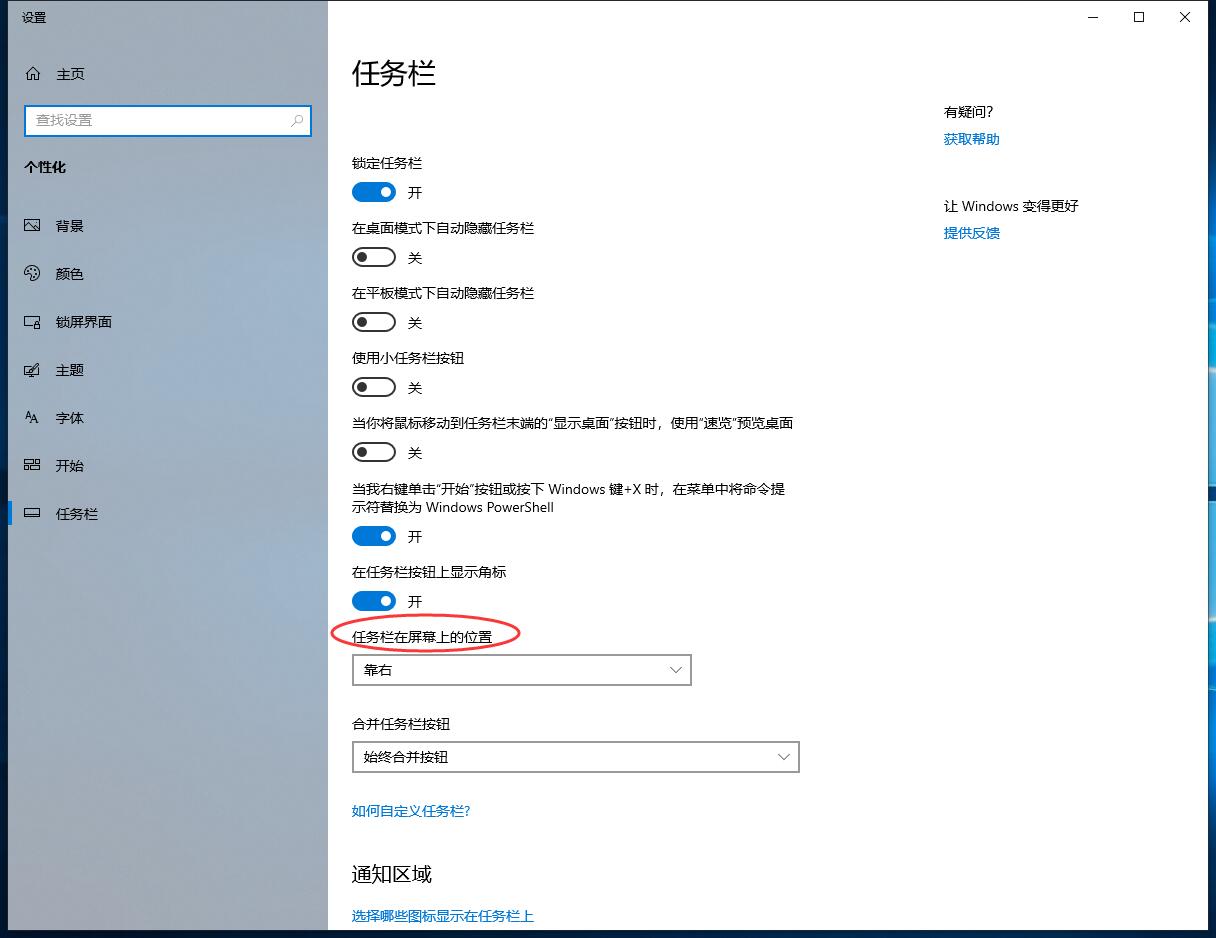
3、点击任务栏在屏幕上的位置下方的下拉菜单,选择底部即可。
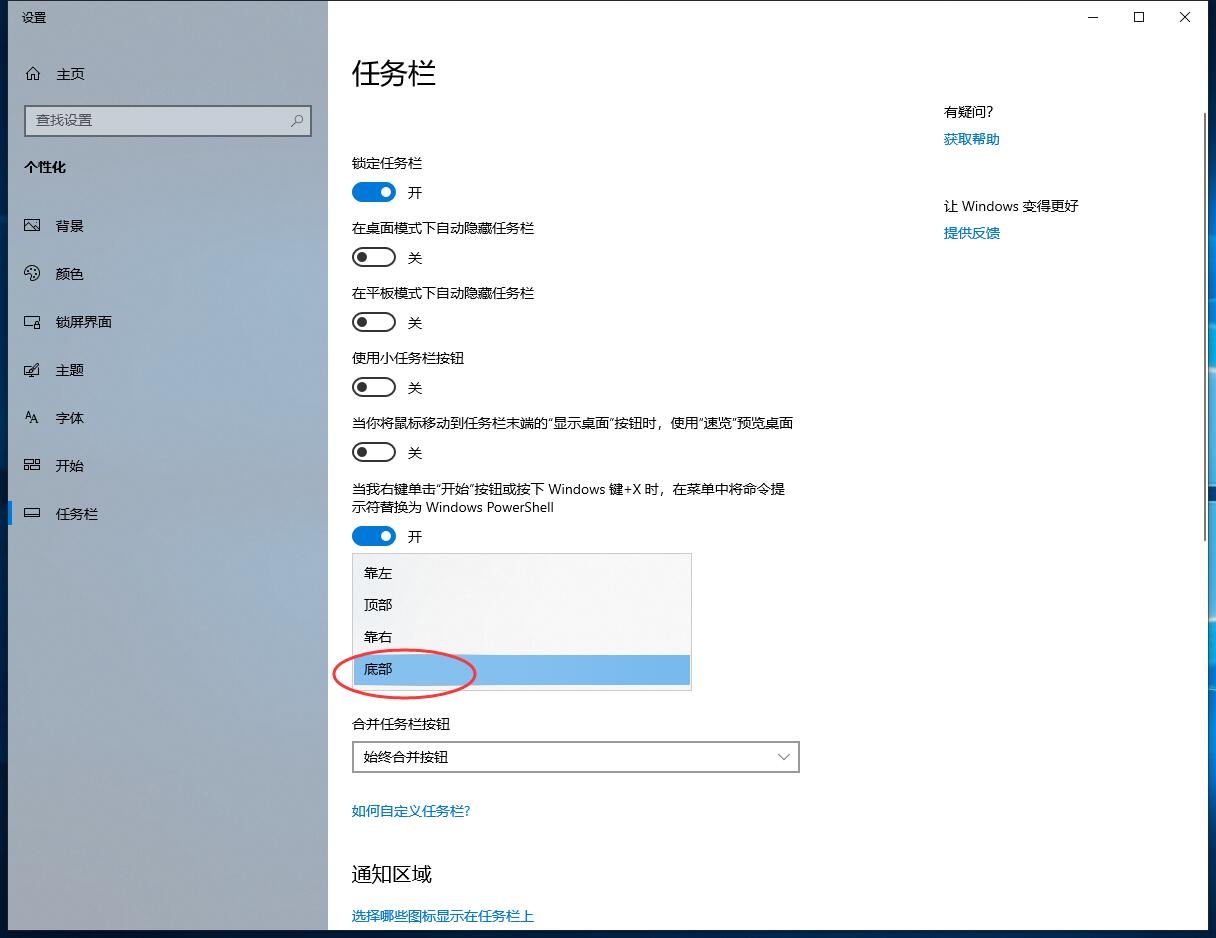
以上就是电脑底部的任务栏挪到右侧了的内容了,希望对各位有所帮助。
